Snappy Driver Installer. Поиск, установка и обновление драйверов
Snappy Driver Installer — бесплатная программа для поиска, установки и обновления драйверов. Snappy Driver Installer (SDI) — один из лучших пакетов драйверов (драйверпаков) с помощью которого можно установить или обновить драйвера на компьютере без подключения к интернету.
Драйверы необходимы для оптимальной работы оборудования ПК, драйверы обеспечивают взаимодействие оборудования компьютера с операционной системой и приложениями.
После установки системы, необходимо установить драйвера для нормального функционирования компьютера. Если в наличие нет диска с драйверами, то перед пользователем стоит проблема, которую можно решить двумя способами: самостоятельно найти на сайтах производителей оборудования для ПК драйверы, а затем установить их на свой компьютер, или использовать специальное приложение для автоматического поиска и установки драйверов.
Далеко не все пользователи обладают достаточными знаниями для поиска и установки драйверов, поэтому оптимальным решением будет использование специальной программы.
Snappy Driver Installer — мощный пакет драйверов, возможно, лучшая программа в своей категории. Программа Snappy Driver Installer имеет очень много положительных отзывов от пользователей.
Разработчиком Snappy Driver Installer является BadPointer, который ранее входил в команду широко известной программы DriverPack Solution. BadPointer занимался разработкой кода для DPS. В результате разногласий с создателем и владельцем DPS, разработчик покинул данную компанию.
BadPointer создал новую компанию, которая выпускает программу Snappy Driver Installer, написанную на другом языке программирования. Snappy Driver Installer имеет ряд преимуществ перед DriverPack Solution.
Основные возможности программы Snappy Driver Installer:
- бесплатность — в программе отсутствует постороннее ПО и реклама
- портативность — программа не требует установки на компьютер, приложение можно использовать с флешки
- обновление — программа постоянно обновляется и скачивает новые драйверпаки
- безопасность — перед установкой драйверов создается точка восстановления
- универсальность — приложение работает во всех версиях Windows
- точность — программа обеспечивает наиболее совершенный механизм подбора драйверов
- мультиязычность — поддержка большого количества языков, включая русский язык
Программа Snappy Driver Installer работает в операционной системе Windows (включая серверные версии) 32 битной и 64 битной разрядности: Windows 10, Windows 8. 1, Windows 8, Windows 7, Windows Vista, Windows XP, Windows 2000.
1, Windows 8, Windows 7, Windows Vista, Windows XP, Windows 2000.
Snappy Driver Installer можно использовать в полной версии с подобранным комплектом драйверов, или скачать на компьютер облеченную версию приложения для загрузки из интернета необходимых драйверов для данного ПК. Вы можете скачать с официального сайта Snappy Driver Installer две версии программы Snappy Driver Installer: SDI Full и SDI Lite.
snappy driver installer скачать
Если на компьютере работает интернет, то удобно использовать версию SDI Lite, с помощью которой можно найти и установить только нужные драйвера для конкретного компьютера. Если интернет-соединение на компьютере отсутствует, на выручку придет версия программы SDI Full, которая содержит все необходимые драйвера. Snappy Driver Installer Full будет работать без подключения к интернету, поэтому имеет смысл иметь на флешке данную версию приложения.
При выборе SDI Full, на компьютер скачается торрент файл, который нужно запустить в программе для загрузки данного типа файлов (например, uTorrent). Далее скачанные файлы перенесите на флешку, для запуска программы на любом компьютере.
Далее скачанные файлы перенесите на флешку, для запуска программы на любом компьютере.
Версия SDI Lite загружается в архиве, после распаковки, запустите приложение на компьютере. Для запуска программы используйте файл приложения соответствующей разрядности.
В статье я расскажу о работе программы Snappy Driver Installer примере версии SDI Lite (версия SDI Full работает аналогично).
Интерфейс Snappy Driver Installer
Сразу после запуска Snappy Driver Installer, откроется окно, в котором необходимо принять условия лицензионного соглашения. Для этого, нажмите на кнопку «Accept».
Далее происходит сканирование компьютера, а затем откроется главное окно программы Snappy Driver Installer. В левой части окна находятся элементы управления программой, основную часть окна занимает область, в которой отображается информация о драйверах.
При наведении курсора мыши к элементу управления появляется подсказка с подробной информацией. После клика мышью по разделу «Информация о системе» откроется Диспетчер устройств.
Основные элементы управления:
- Информация о системе — отображается версия и разрядность операционной системы, модель материнской платы
- Язык (Languare) — выбор языка интерфейса программы Snappy Driver Installer
- Тема — выбор темы оформления для программы
- Режим эксперта — дополнительные настройки для опытных пользователей, новичкам я не рекомендую здесь что-либо менять
- Установить — кнопка для запуска установки выбранных драйверов
- Выделить все — выбор всех предложенных для установки или обновления драйверов
- Снять выделение — отмена выбора драйверов
Интерфейс главного окна Snappy Driver Installer в режиме эксперта.
Установка драйверов в Snappy Driver Installer
Для того, чтобы найти и установить драйвера в Snappy Driver Installer, кликните по надписи «Доступны обновления…».
После этого, откроется окно «Обновление». Нажмите на кнопку «Выделить только для этого ПК» (активируется пункт «Индексы новых паков»), а затем на кнопку «ОК».
Далее происходит загрузка обновлений драйверпаков. После завершения загрузки, вы увидите список драйверов, рекомендованных для обновления или установки на компьютер.
В списке предлагаемых драйверов, на первом месте идет наиболее подходящий драйвер, который следует установить или обновить. Напротив найденного драйвера, вы увидите надпись: «Доступно обновление (Интернет)», или «Доступно обновление (более подходящее) (Интернет)».
В первом случае, обновлению подлежат драйверы, установленные на компьютер. В другом случае, программа Snappy Driver Installer предлагает установить более подходящие, с ее точки зрения, драйверы. После клика по значку (в виде стрелок) в правой части поля конкретного драйвера, откроется окно с подробной информацией об установленном драйвере, и подробные сведения о доступной новой версии, для обновления этого драйвера.
Вы можете выбрать только некоторые драйверы, активировав соответствующие пункты, или все драйверы, предложенные программой, нажав на кнопку «Выделить все».
Я настоятельно рекомендую перед установкой драйверов выбрать пункт «Создать точку восстановления», для возможности произвести откат операционной системы Windows, в случае возникновения проблем.
Для запуска обновления, или установки драйверов, нажмите на кнопку «Установить» (в скобках отображается цифра, соответствующая количеству устанавливаемых драйверов).
Далее начнется процесс установки драйверов на компьютер. Зеленым цветом отмечены уже установленные драйверы, оранжевым цветом отмечены установленные драйверы, для применения настроек которых требуется перезагрузка системы, красным цветом отмечены неудавшиеся установки драйверов, если таковые будут.
Установка драйвера проходит в два этапа: на первом этапе происходит распаковка, а на втором этапе происходит установка драйвера на компьютер.
После завершения установки драйверов перезагрузите компьютер. Затем снова запустите программу Snappy Driver Installer. В случае успешной установки всех драйверов вы увидите надпись: «Драйверы в актуальном состоянии». Закройте окно программы, теперь вы можете продолжить работу на своем компьютере, с установленными актуальными версиями драйверов.
Закройте окно программы, теперь вы можете продолжить работу на своем компьютере, с установленными актуальными версиями драйверов.
На моем компьютере программа Snappy Driver Installer успешно обновила драйвера, сбоев и неполадок не выявлено.
Заключение
Бесплатная программа Snappy Driver Installer предназначена для поиска, установки и обновления драйверов на компьютере. Программа Snappy Driver Installer содержит полный сборник драйверов (драйверпак), который можно использовать с флешки на любом компьютере без подключения к интернету. Приложение использует самые совершенные технологии подбора драйверов.
Источник
10 лучших бесплатных инструментов для загрузки и установки драйверов в Windows
Кейн Дэн / Виндовс 10
Вы ищете водителя, который сможет более точно и адекватно решить ваши проблемы с приводом? У нас есть решение для вас. Драйверы помогут вам загрузить или обновить компьютер с Windows для повышения производительности и стабильности. Не только это, но и другие проблемы с окнами. Это простой способ узнать, чего не хватает или что нуждается в обновлении, и напрямую установить то, что вам нужно, всего за несколько кликов. Звучит хорошо, правда? У нас есть 10 лучших программных инструментов для бесплатной загрузки или установки драйверов в Windows любой версии.
Не только это, но и другие проблемы с окнами. Это простой способ узнать, чего не хватает или что нуждается в обновлении, и напрямую установить то, что вам нужно, всего за несколько кликов. Звучит хорошо, правда? У нас есть 10 лучших программных инструментов для бесплатной загрузки или установки драйверов в Windows любой версии.
1. Driver Booster
Iobit driver booster — один из лучших драйверов, который предлагает быстрое и эффективное решение всех ваших проблем с драйверами. Это поддерживает вашу операционную систему в актуальном состоянии и повышает стабильность. Это бесплатно и позволяет автоматически загружать или обновлять вашу систему. Он также позволяет создавать точки восстановления перед установкой. Он поддерживает более 200 драйверов, а также позволяет удалять их в любое время. У Driver Booster также есть премиум-версия, которой вы можете наслаждаться всего за 22,9 доллара США.9.
2. Driver Talent
Driver Talent обнаруживает, устанавливает и обновляет драйверы на вашем ПК с Windows, чтобы обеспечить безопасность и стабильность вашей системы. Это также позволяет вам просматривать размер драйвера, дату выпуска и версию, чтобы убедиться, что вы все делаете правильно. Он предлагает как бесплатный, так и премиум-план за 5,99 долларов.
Это также позволяет вам просматривать размер драйвера, дату выпуска и версию, чтобы убедиться, что вы все делаете правильно. Он предлагает как бесплатный, так и премиум-план за 5,99 долларов.
3. DriverMax
Он также предлагает исправление для обеспечения стабильности и производительности вашей Windows. Он сканирует, чтобы обнаружить, а затем установить или обновить, если это необходимо. Это также поможет вам экспортировать все устаревшие драйверы, чтобы избежать возможного конфликта установленных окон. У автоматических проверок есть резервная копия системы, а также бесплатный и премиум-план.
4. DriverPack Solution
Это один из новейших инструментов для драйверов, который автоматически обнаруживает и обновляет любую неисправность. Вам не нужно искать, идентифицировать и обновлять или устранять проблему в драйвере Windows вручную, поскольку решение Driverpack может сделать это самостоятельно за меньшее время. Он также поддерживает Windows XP и предлагает удобный интерфейс, облегчающий использование пользователями. Превыше всего.
Превыше всего.
Пусть установит драйвера автоматически или проверит вручную. DriverEasy предлагает и то, и другое. В его базе данных содержится более 8 миллионов драйверов, благодаря которым ваши окна всегда будут в актуальном состоянии. Он обеспечивает автоматическую и запланированную установку для всех версий Windows.
6. SlimDrivers
Slimdrivers также предлагает бесплатную загрузку или установку драйверов для устранения этой проблемы. Он имеет инструмент облачного сканирования в режиме реального времени, который может обнаруживать или выявлять неисправности, а затем автоматически устранять их несколькими щелчками мыши. Он также поддерживает функцию резервного копирования и восстановления и функцию удаления.
7. Программы обновления драйверов Auslogic
Auslogics также позволяет загружать или устанавливать последние версии драйверов на Windows. Вы можете сканировать свою систему, обнаруживать ошибки и сообщать вам, чтобы продолжить. Вы можете получить драйверы непосредственно от производителей вашего устройства и установить обновленные драйверы автоматически и сразу. Это бесплатный драйвер, но вы также можете пользоваться профессиональной версией.
Это бесплатный драйвер, но вы также можете пользоваться профессиональной версией.
8. Средство обновления драйверов WinZip
Это один из лучших драйверов, имеющий обширную базу обновленных драйверов. Либо обновите свою систему автоматически, либо сделайте это вручную; все зависит от вас. Автоматически сканируйте свой ПК с Windows и быстро и адекватно устраняйте все проблемы с драйверами.
9. DUMO от KC Softwares
Это также один из лучших драйверов, который даже не поддерживает какое-либо рекламное или вредоносное ПО. Дружественный интерфейс DUMO обнаруживает и выбирает драйверы только из длинного списка драйверов Microsoft. Это быстрое, доступное в один клик и бесплатное программное обеспечение для поддержания Windows и операционной системы в актуальном состоянии.
10. Driver Hub
Он также имеет простой в использовании и удобный интерфейс. Он сканирует, обнаруживает, очищает и обновляет, обеспечивая стабильность и производительность Windows.
Лучшее бесплатное средство обновления драйверов для Windows 10 в 2023 году
Лучшее бесплатное средство обновления драйверов для Windows 10 в 2023 году — Если вы пользователь Windows, то вы уже должны знать о важности программ-драйверов. Большинство из нас потратили свое время на изучение Windows. Таким образом, мы уже знаем обо всех возможностях операционной системы Windows. Очень важно вовремя обновлять драйвера компьютера. Каждая программа-драйвер содержит различные типы файлов.
Ваш компьютер использует эти файлы драйверов для управления различными компонентами. Вам нужна программа-драйвер для управления всеми компонентами, подключенными к вашему компьютеру. Вы не можете управлять своим компьютерным принтером без его драйвера. Без драйверов вы даже не сможете сохранить файлы на жестком диске. Следовательно, драйверы являются наиболее важными программами на вашем компьютере. Вы всегда должны держать их в курсе. Если они не обновлены, ваш компьютер не будет работать должным образом.
Без драйверов вы даже не сможете сохранить файлы на жестком диске. Следовательно, драйверы являются наиболее важными программами на вашем компьютере. Вы всегда должны держать их в курсе. Если они не обновлены, ваш компьютер не будет работать должным образом.
Содержание
- Причина использования бесплатного средства обновления драйверов для ПК с Windows 10
- Понимание драйверов ПК с Windows для выбора наилучшего приложения для обновления драйверов
- Необходимость обновлений драйверов Windows для ПК
- Реальные действия обновлений драйверов Windows для ПК 900 57 Знакомство с программой обновления драйверов для ПК с Windows
- Winzip Driver Updater
- Driver Reviver
- Advanced Driver Updater
- Free Driver Scout
- Driver Talent
- Driver Booster
- Driver Easy
- Driver Checker
- Snappy Driver Installer
- Driver Pack Solution
- Driver Max
- Driver Cloud
- Идентификатор драйвера
- Tweakbit Driver Updater
- Device Doctor
- Driver Hub
- Driver Genius
- Smart Driver Update р
Причина бесплатного обновления драйверов для ПК с Windows 10
Windows долгое время была ведущей операционной системой. Они запустили множество различных версий операционной системы Windows. Windows 10 на данный момент является последней версией Windows. Даже Windows 10 обновляется каждый день. Следовательно, они улучшают свою операционную систему каждый день. Но вы не можете запустить свой компьютер только с операционной системой. Вам необходимо подключить различные устройства к компьютеру. Эти устройства поднимут пользовательский интерфейс Windows на новый уровень.
Они запустили множество различных версий операционной системы Windows. Windows 10 на данный момент является последней версией Windows. Даже Windows 10 обновляется каждый день. Следовательно, они улучшают свою операционную систему каждый день. Но вы не можете запустить свой компьютер только с операционной системой. Вам необходимо подключить различные устройства к компьютеру. Эти устройства поднимут пользовательский интерфейс Windows на новый уровень.
Читайте также: Лучшие альтернативы Pirate Bay в 2023 году
Вам необходимо установить все драйверы устройств на свой компьютер. В противном случае вы не сможете использовать эти устройства. Внутренний драйвер вашего компьютера содержит много важных данных. Он включает в себя все алгоритмы, необходимые вашему компьютеру для запуска Windows. Если вы хотите, чтобы ваш компьютер работал без сбоев, вам необходимо регулярно обновлять драйвер. В противном случае ваш компьютер со временем станет тормозить. Большинству людей сложно обновлять программы-драйверы. Поэтому мы создали руководство для всех этих людей. В этой статье мы расскажем вам о лучшем программном обеспечении для обновления драйверов. Эти инструменты обновят программу драйвера вашего компьютера.
Поэтому мы создали руководство для всех этих людей. В этой статье мы расскажем вам о лучшем программном обеспечении для обновления драйверов. Эти инструменты обновят программу драйвера вашего компьютера.
Изучите драйверы Windows для ПК, чтобы выбрать лучшее приложение для обновления драйверов
Как мы уже обсуждали ранее, драйвер является очень важным программным обеспечением. Они хранят все важные файлы на вашем компьютере. Большинство людей думают, что нельзя обновлять эти программы другими приложениями. Но существует множество сторонних приложений, которые могут обновлять ваши программы драйверов. Вы можете использовать эти приложения для регулярного обновления программы-драйвера. Программирование любой программы меняется со временем. Эти изменения в основном вносятся разработчиками. Следовательно, вы должны загрузить обновленную версию программ-драйверов.
Лучший способ обновить программы драйверов — установить средство обновления драйверов. Эти программы будут искать любые обновления, доступные для драйвера. Он также проверит вашу программу Windows на наличие ошибок. Вам не нужно ничего делать вручную. Все, что вам нужно сделать, это установить программу обновления драйверов. После этого ваш драйвер будет обновлен.
Он также проверит вашу программу Windows на наличие ошибок. Вам не нужно ничего делать вручную. Все, что вам нужно сделать, это установить программу обновления драйверов. После этого ваш драйвер будет обновлен.
Сначала мы кратко поговорим о драйвере Windows. Важно понимать важность программы драйвера Windows. После этого мы поговорим о лучших программах для обновления драйверов.
Потребность в обновлениях драйверов Windows для ПК
ПК может работать без каких-либо внешних устройств. Но вам нужно добавить другие устройства, такие как принтер, чтобы работать с ним эффективно. В противном случае вы не сможете выполнять важные работы на своем компьютере. Вы можете подключить к компьютеру различное оборудование, такое как мышь или принтер. Эти устройства необходимы для повышения производительности вашего ПК. Невозможно играть в тяжелые игры без установки видеокарты.
Если вы хотите установить аппаратное обеспечение на ПК, вам потребуется драйвер. Без этих приложений-драйверов вы не сможете управлять другим оборудованием.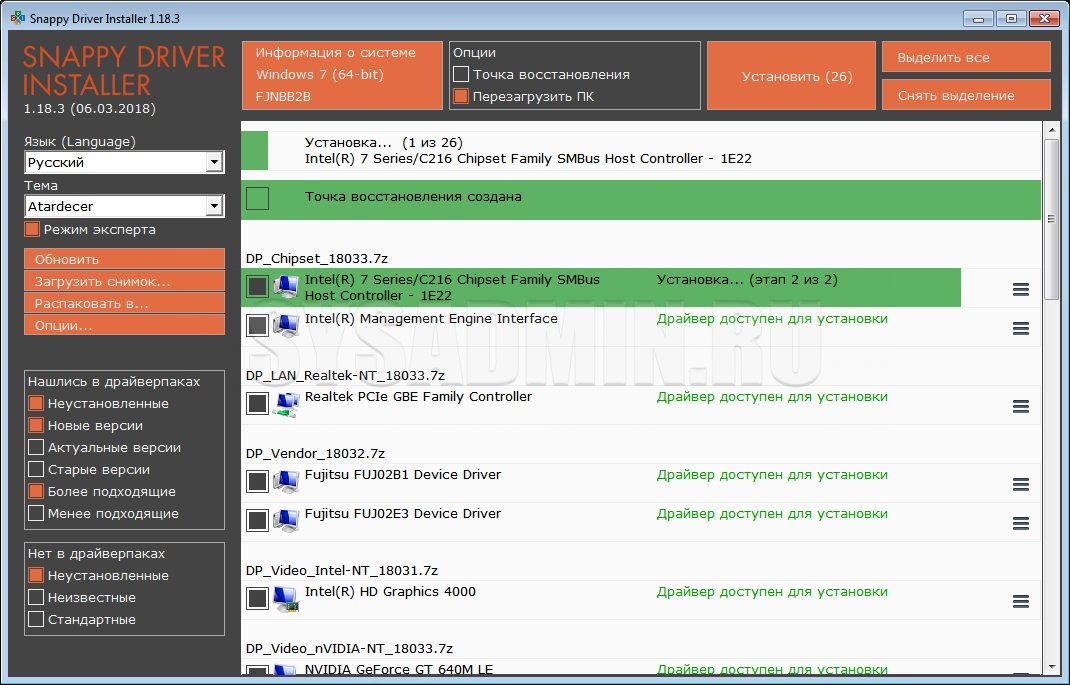 Они будут там только для демонстрации. Каждое оборудование имеет свои собственные программы. Все эти программы присутствуют в драйвере. Следовательно, вам необходимо установить программы-драйверы для работы с любым оборудованием. После того, как вы установили программу-драйвер, ваш компьютер распознает оборудование. Он будет знать, как управлять этим оборудованием. Без драйвера ваш компьютер не будет знать, что делать с оборудованием. Следовательно, он будет игнорировать его.
Они будут там только для демонстрации. Каждое оборудование имеет свои собственные программы. Все эти программы присутствуют в драйвере. Следовательно, вам необходимо установить программы-драйверы для работы с любым оборудованием. После того, как вы установили программу-драйвер, ваш компьютер распознает оборудование. Он будет знать, как управлять этим оборудованием. Без драйвера ваш компьютер не будет знать, что делать с оборудованием. Следовательно, он будет игнорировать его.
Если у вас нет драйвера, устройства, подключенные к вашему компьютеру, не будут работать. Windows не сможет распознать подключенное оборудование. Только важное оборудование, такое как мышь, может работать без какой-либо программы-драйвера. В противном случае любое другое оборудование не будет работать без своей программы-драйвера.
Реальные действия ПК Обновления драйверов Windows
Для ПК доступны различные аппаратные средства. Большинство людей покупают новые видеокарты или мыши каждый год. Каждый набор оборудования имеет свои собственные настройки. Таким образом, вам необходимо регулярно обновлять программы драйверов. Разработчики по всему миру кодируют эти программы-драйверы. Большинство разработчиков обновят эти программы через 3-6 месяцев. Таким образом, очень важно регулярно обновлять драйверы.
Каждый набор оборудования имеет свои собственные настройки. Таким образом, вам необходимо регулярно обновлять программы драйверов. Разработчики по всему миру кодируют эти программы-драйверы. Большинство разработчиков обновят эти программы через 3-6 месяцев. Таким образом, очень важно регулярно обновлять драйверы.
Читайте также: 16 лучших хостингов серверов Minecraft в 2023 году
Если вы ежедневно используете все типы оборудования, вам необходимо обновлять их аппаратные программы. Вы можете использовать средство обновления драйверов Windows для проверки наличия обновлений. Если есть обновление, то вы можете установить его на свой компьютер. Windows также предоставляет инструмент обновления Windows, который можно использовать для обновления драйвера Windows. Но вам нужно сделать много вещей вручную в программе обновления по умолчанию. Кроме того, вам необходимо вручную обновить программы драйверов. Большинство людей забывают об обновлении своего драйвера. Следовательно, их оборудование через некоторое время становится бесполезным. Если вы проигнорируете доступные обновления для программ-драйверов, ваш компьютер не будет работать гладко.
Если вы проигнорируете доступные обновления для программ-драйверов, ваш компьютер не будет работать гладко.
Знакомство с программой обновления драйверов для ПК с Windows
В Windows есть различные виды программ-драйверов. Вы можете использовать эти программы-драйверы для управления любым оборудованием, подключенным к вашему ПК. Средство обновления драйверов Windows будет искать новые обновления. Он также проверит, установлен ли на вашем компьютере устаревший драйвер. Если на вашем компьютере есть поврежденный драйвер, он попытается его исправить. Вы также можете исправить поврежденный драйвер, обновив его. Основное предложение этого средства обновления драйверов — отслеживать все программы драйверов. Это позволит убедиться, что они в актуальном состоянии. Таким образом, ваш компьютер будет работать бесперебойно без каких-либо хлопот. Вам не нужно беспокоиться об обновлении программы-драйвера.
Список лучших бесплатных средств обновления драйверов для ПК с Windows 10 в 2023 году
На рынке доступно множество различных типов программного обеспечения для обновления драйверов.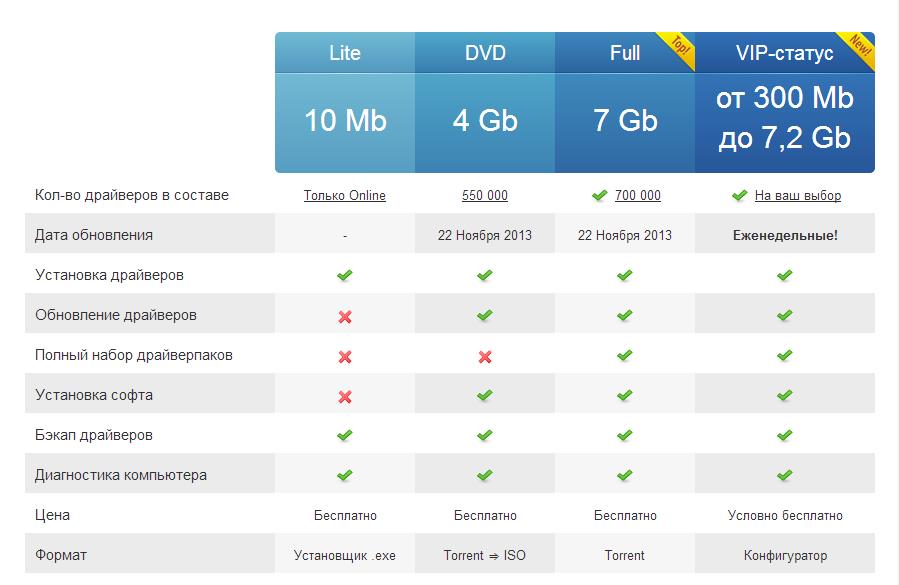 Большинство разработчиков обновляют свое программное обеспечение раз в год. Если вы уже используете программное обеспечение для обновления драйверов, самое время его обновить. Поскольку программы-драйверы важны для вашего компьютера, вы должны использовать эти программы. В этой статье мы составили список лучших программ-драйверов.
Большинство разработчиков обновляют свое программное обеспечение раз в год. Если вы уже используете программное обеспечение для обновления драйверов, самое время его обновить. Поскольку программы-драйверы важны для вашего компьютера, вы должны использовать эти программы. В этой статье мы составили список лучших программ-драйверов.
Средство обновления драйверов Winzip — ссылка для обновления
WinzipDriver Updater Winzip Driver Updater — очень известная программа обновления Windows. Как следует из названия, Winzip является владельцем Winzip Driver Updater. Они многое сделали, чтобы сделать это средство обновления идеальным для пользователей Windows. Он позаботится о том, чтобы ваш компьютер работал идеально, обновив все существующие драйверы. Вы также можете использовать этот инструмент для сканирования компьютера на наличие сломанных драйверов. Если есть битые драйвера, то их можно починить. Он также будет уведомлять об обновлениях драйверов. Следовательно, вы можете установить их в своей системе.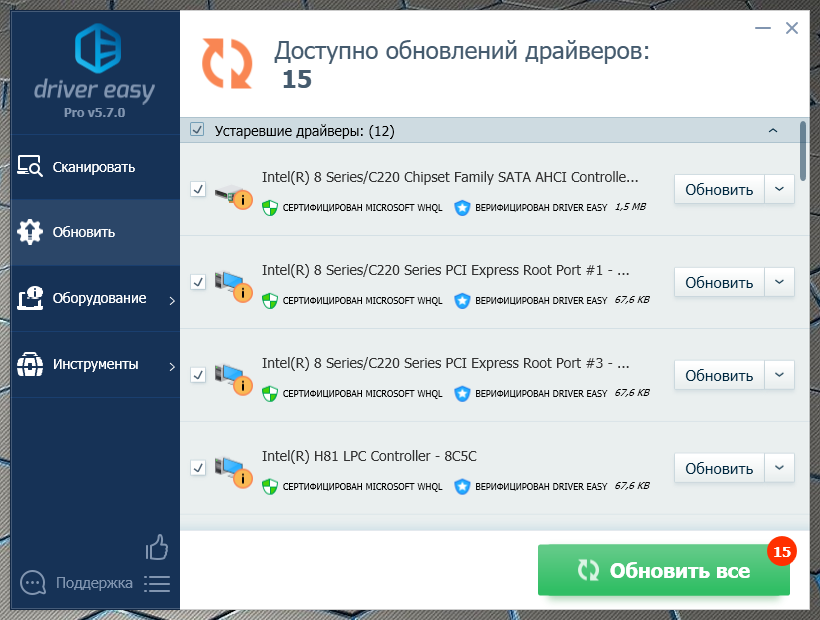 Если вы используете обновленные драйверы, ваш компьютер будет работать без сбоев.
Если вы используете обновленные драйверы, ваш компьютер будет работать без сбоев.
Перед сканированием компьютера выберите важные драйверы, которые вы хотите немедленно обновить. Некоторые драйверы, такие как драйвер принтера, более важны. Таким образом, не забудьте обновить их вовремя. После обновления основных драйверов вы можете обновить другие драйверы. Таким образом, вы можете обновить важные драйверы в кратчайшие сроки. Как только вы обновите все драйверы, ваш компьютер будет работать быстрее. Он также станет более стабильным. Благодаря простому пользовательскому интерфейсу этим программным обеспечением может пользоваться каждый.
Driver Reviver — Ссылка для обновления
DriverReviver Компания ReviverSoft создала это программное обеспечение. Это поможет вам в обновлении драйверов вашего компьютера. Он очень похож на другое программное обеспечение драйвера. Driver Reviver будет искать неисправные драйверы на вашем компьютере. Если есть какой-либо сломанный драйвер, вы можете обновить его или восстановить. Он также будет искать зараженные драйверы. Таким образом, вам не нужно беспокоиться о зараженных или сломанных драйверах. Это программное обеспечение будет автоматически искать все сломанные драйверы. Он также автоматически создаст резервную копию программ драйверов вашего компьютера. Таким образом, вы сможете восстановить свои драйверы Windows в будущем.
Он также будет искать зараженные драйверы. Таким образом, вам не нужно беспокоиться о зараженных или сломанных драйверах. Это программное обеспечение будет автоматически искать все сломанные драйверы. Он также автоматически создаст резервную копию программ драйверов вашего компьютера. Таким образом, вы сможете восстановить свои драйверы Windows в будущем.
Читайте также: Лучшая бесплатная альтернатива uTorrent 2023
Advanced Driver Updater — ссылка на программу обновления
AdvancedDriver UpdaterЭтот инструмент принадлежит компании Systweak. Это лучшее средство обновления драйверов в этом списке. Advanced Driver Updater предлагает множество расширенных функций. Как и все другие инструменты, это программное обеспечение также проверяет все драйверы Windows на наличие обновлений. Если какой-либо драйвер Windows не работает, он попытается это исправить. Если какой-либо драйвер Windows устарел, он обновит его новой версией.
После установки этого программного обеспечения вы можете сканировать свой компьютер. Это программное обеспечение просканирует ваш компьютер на наличие всех сломанных или поврежденных драйверов. Он также уведомит вас об обновлении драйвера Windows. Перед обновлением драйверов он уведомит вас о необходимости создать резервную копию драйвера Windows. Если в процессе установки что-то пойдет не так, то можно восстановить старую резервную копию. Это программное обеспечение доступно на многих языках, таких как испанский, французский, итальянский и английский. Он поддерживает Windows Vista, XP, 8, 7, 10 или даже 8.1. Следовательно, вы можете запустить его даже на старом компьютере с Windows.
Это программное обеспечение просканирует ваш компьютер на наличие всех сломанных или поврежденных драйверов. Он также уведомит вас об обновлении драйвера Windows. Перед обновлением драйверов он уведомит вас о необходимости создать резервную копию драйвера Windows. Если в процессе установки что-то пойдет не так, то можно восстановить старую резервную копию. Это программное обеспечение доступно на многих языках, таких как испанский, французский, итальянский и английский. Он поддерживает Windows Vista, XP, 8, 7, 10 или даже 8.1. Следовательно, вы можете запустить его даже на старом компьютере с Windows.
Free Driver Scout — ссылка для обновления
FreeDriver Scout Если вы не разбираетесь в технологиях, то его программное обеспечение идеально вам подойдет. Он имеет очень простой пользовательский интерфейс. Следовательно, любой может использовать его. Он может автоматически сканировать любые обновления драйверов. Кроме того, он загрузит их и установит на ваш компьютер. Вам не нужно ничего вводить в этом программном обеспечении. Он имеет функцию автоматического обновления и сканирования. Если ваши драйверы уже обновлены, то он их пропустит. Вы также можете создавать резервные копии старых файлов драйверов в этом программном обеспечении. Если в процессе загрузки что-то пойдет не так, то вы можете использовать старые файлы резервных копий. Это программное обеспечение уже восстановит старые файлы резервных копий. Если вам нужно простое средство обновления драйверов, то это программное обеспечение идеально вам подойдет. Это программное обеспечение очень простое в использовании.
Вам не нужно ничего вводить в этом программном обеспечении. Он имеет функцию автоматического обновления и сканирования. Если ваши драйверы уже обновлены, то он их пропустит. Вы также можете создавать резервные копии старых файлов драйверов в этом программном обеспечении. Если в процессе загрузки что-то пойдет не так, то вы можете использовать старые файлы резервных копий. Это программное обеспечение уже восстановит старые файлы резервных копий. Если вам нужно простое средство обновления драйверов, то это программное обеспечение идеально вам подойдет. Это программное обеспечение очень простое в использовании.
Driver Talent — ссылка для обновления
DriverTalent Это программное обеспечение также известно как DriveTheLife. Они изменили свое название на Driver Talent. Он также имеет простой пользовательский интерфейс. Вы можете легко выполнять любые операции в этом программном обеспечении. Это позволит вам загрузить все драйверы устройств. Вы также можете обновить старые драйверы вашего компьютера.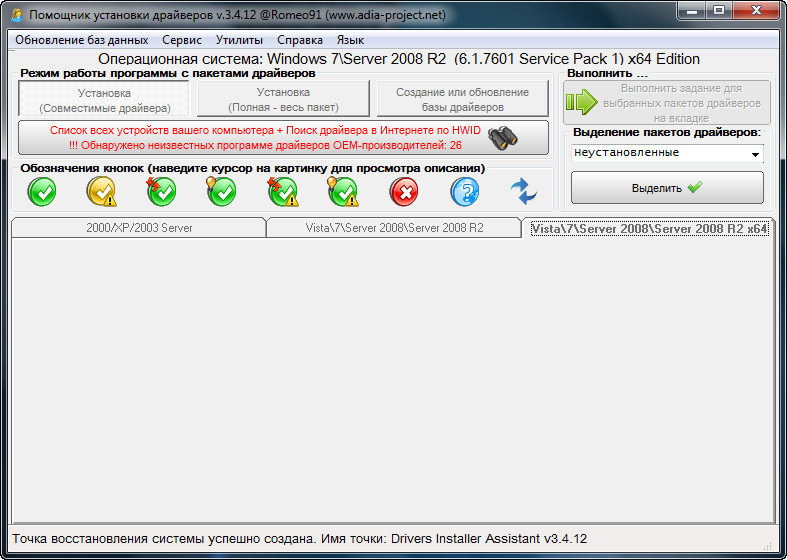 Это программное обеспечение не ограничивается только обновлением драйверов. Вы также можете использовать его для исправления сломанного или поврежденного драйвера. Обязательно сделайте резервную копию текущих драйверов перед их обновлением. Вы можете использовать это программное обеспечение для создания резервной копии файлов драйверов. Он также покажет вам всю информацию об обновлениях. Он покажет такую информацию, как номер версии и дату выпуска обновлений. Если у вас нет хорошего интернет-соединения, вы можете выбрать автономную установку. Таким образом, вам даже не нужно подключение к Интернету для обновления драйвера Windows.
Это программное обеспечение не ограничивается только обновлением драйверов. Вы также можете использовать его для исправления сломанного или поврежденного драйвера. Обязательно сделайте резервную копию текущих драйверов перед их обновлением. Вы можете использовать это программное обеспечение для создания резервной копии файлов драйверов. Он также покажет вам всю информацию об обновлениях. Он покажет такую информацию, как номер версии и дату выпуска обновлений. Если у вас нет хорошего интернет-соединения, вы можете выбрать автономную установку. Таким образом, вам даже не нужно подключение к Интернету для обновления драйвера Windows.
Driver Booster — ссылка для обновления
DriverBooster Это программное обеспечение всегда оправдывает свое название. Это самое эффективное и действенное средство обновления драйверов Windows в этом списке. Вы можете использовать это программное обеспечение для обновления программы драйвера Windows. Кроме того, это полностью бесплатное программное обеспечение.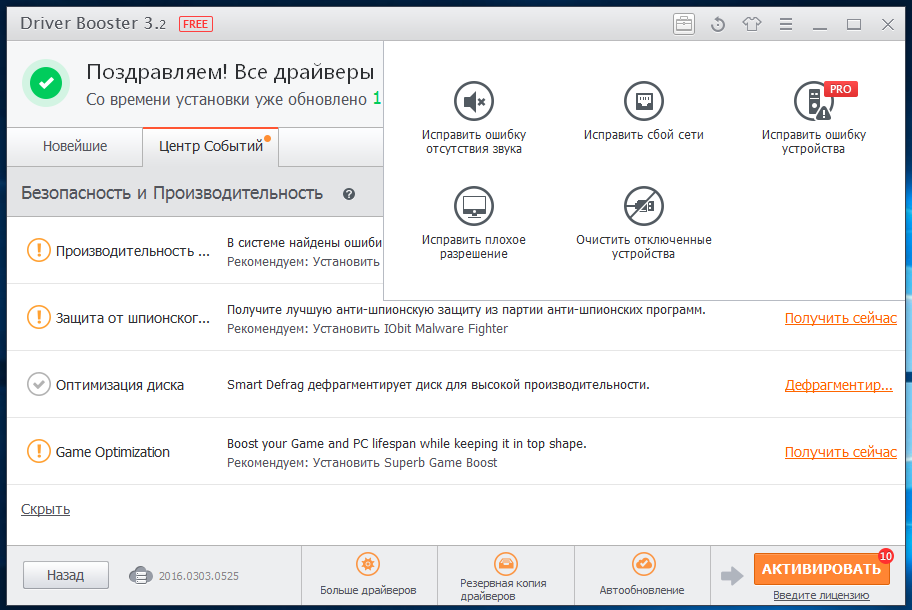 Следовательно, вам не нужно ничего платить за использование этого программного обеспечения. Driver Booster также совместим со всеми версиями Windows. Если вы используете старую Windows, то эта программа идеально вам подойдет. Он будет работать на вашем компьютере без каких-либо ошибок. Этот инструмент также имеет очень простой пользовательский интерфейс. Таким образом, любой может использовать его. Это программное обеспечение имеет уникальную функцию расписания. Вы можете использовать эту функцию для планирования будущих сканирований. Таким образом, он будет сканировать ваш компьютер через фиксированный интервал времени. Он также уведомит вас, если какие-либо новые обновления доступны. Вы можете разрешить ему загружать и устанавливать новые обновления на ваш компьютер. Таким образом, вам не нужно проверять Интернет на наличие новых обновлений драйверов. Вы узнаете обо всех обновлениях драйверов в этом программном обеспечении.
Следовательно, вам не нужно ничего платить за использование этого программного обеспечения. Driver Booster также совместим со всеми версиями Windows. Если вы используете старую Windows, то эта программа идеально вам подойдет. Он будет работать на вашем компьютере без каких-либо ошибок. Этот инструмент также имеет очень простой пользовательский интерфейс. Таким образом, любой может использовать его. Это программное обеспечение имеет уникальную функцию расписания. Вы можете использовать эту функцию для планирования будущих сканирований. Таким образом, он будет сканировать ваш компьютер через фиксированный интервал времени. Он также уведомит вас, если какие-либо новые обновления доступны. Вы можете разрешить ему загружать и устанавливать новые обновления на ваш компьютер. Таким образом, вам не нужно проверять Интернет на наличие новых обновлений драйверов. Вы узнаете обо всех обновлениях драйверов в этом программном обеспечении.
Читайте также: 10 бесплатных лучших музыкальных потоковых сервисов
Перед установкой драйвера это программное обеспечение также даст вам быстрое сравнение нового драйвера с текущим драйвером. Таким образом, вы узнаете о новых функциях обновленного драйвера. Эта функция очень полезна для пользователей Windows. Вы также можете создать несколько точек восстановления перед установкой каких-либо обновлений. Таким образом, если ваш компьютер столкнется с какой-либо проблемой в процессе установки, вы сможете восстановить старый драйвер. Вам не нужно беспокоиться о потере старых важных файлов.
Таким образом, вы узнаете о новых функциях обновленного драйвера. Эта функция очень полезна для пользователей Windows. Вы также можете создать несколько точек восстановления перед установкой каких-либо обновлений. Таким образом, если ваш компьютер столкнется с какой-либо проблемой в процессе установки, вы сможете восстановить старый драйвер. Вам не нужно беспокоиться о потере старых важных файлов.
Это также позволит вам обновлять драйверы в фоновом режиме. Таким образом, вы можете продолжать делать свою важную работу. Никто не хочет, чтобы драйвер устанавливался. Вы также можете установить новый драйвер на свой компьютер. Если вы купили новый компонент, этот инструмент установит новые файлы драйверов на ваш компьютер. Если вам нужно многозадачное средство обновления драйверов Windows, то этот инструмент идеально вам подойдет.
Driver Easy — ссылка для обновления
DriverEasy Этот инструмент подобен всем другим инструментам, упомянутым в этом списке.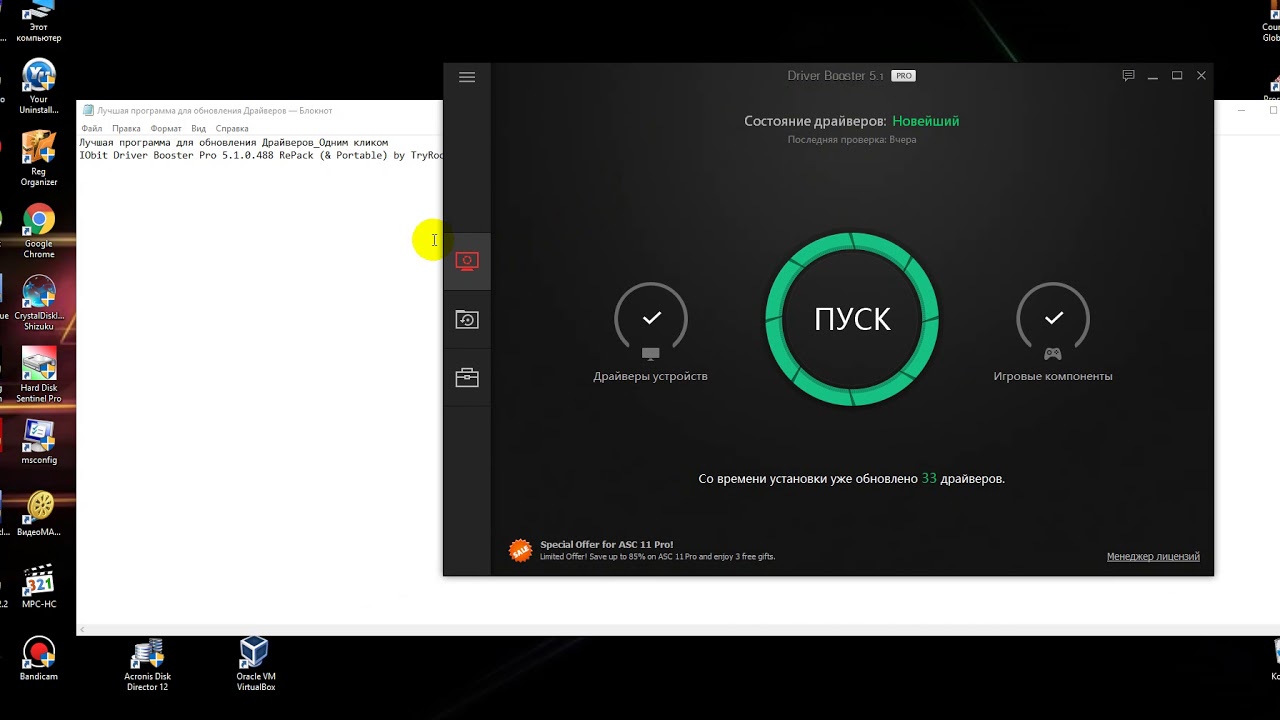 Вы можете использовать его для обновления программы драйвера вашего компьютера. Этот инструмент может сканировать ваш компьютер на наличие сломанных драйверов. Если какой-либо драйвер не работает должным образом, этот инструмент исправит это. Он также обновит все драйверы на вашем компьютере. Вы также можете сделать резервную копию файлов драйвера. Таким образом, вы можете восстановить свой компьютер в любое время. Вы можете удалить файлы драйвера после создания резервной копии. После этого вы можете установить новую программу-драйвер. Но это программное обеспечение не бесплатно. Тем не менее, вы можете использовать это программное обеспечение бесплатно в течение пробного периода. После этого вам нужно купить это программное обеспечение. Это программное обеспечение совместимо со всеми версиями Windows, такими как XP, 7, Vista, 10 и 8.
Вы можете использовать его для обновления программы драйвера вашего компьютера. Этот инструмент может сканировать ваш компьютер на наличие сломанных драйверов. Если какой-либо драйвер не работает должным образом, этот инструмент исправит это. Он также обновит все драйверы на вашем компьютере. Вы также можете сделать резервную копию файлов драйвера. Таким образом, вы можете восстановить свой компьютер в любое время. Вы можете удалить файлы драйвера после создания резервной копии. После этого вы можете установить новую программу-драйвер. Но это программное обеспечение не бесплатно. Тем не менее, вы можете использовать это программное обеспечение бесплатно в течение пробного периода. После этого вам нужно купить это программное обеспечение. Это программное обеспечение совместимо со всеми версиями Windows, такими как XP, 7, Vista, 10 и 8.
Средство проверки драйверов — ссылка для обновления
Средство проверки драйверов Средство проверки драйверов проверит ваш компьютер на наличие неисправных драйверов. Он просканирует ваш компьютер на наличие проблем. Если есть сломанный драйвер, он исправит эти драйверы. Вы также можете обновить свои старые программы драйверов. Это программное обеспечение не ограничивается только обновлением драйверов. Вы также можете использовать его для резервного копирования, удаления, экспорта и восстановления драйверов. После того, как Driver Checker просканирует вашу систему, он покажет вам список всех сломанных драйверов. Вы можете либо попытаться восстановить их, либо обновить. Если доступно обновление, этот инструмент сообщит вам об этом. Следовательно, вы можете обновить старые драйверы.
Он просканирует ваш компьютер на наличие проблем. Если есть сломанный драйвер, он исправит эти драйверы. Вы также можете обновить свои старые программы драйверов. Это программное обеспечение не ограничивается только обновлением драйверов. Вы также можете использовать его для резервного копирования, удаления, экспорта и восстановления драйверов. После того, как Driver Checker просканирует вашу систему, он покажет вам список всех сломанных драйверов. Вы можете либо попытаться восстановить их, либо обновить. Если доступно обновление, этот инструмент сообщит вам об этом. Следовательно, вы можете обновить старые драйверы.
Программа установки драйвера Snappy — ссылка на обновление
Программа установки драйвера Snappy — ссылка на программу обновления Программа установки драйвера Snappy — одна из лучших программ установки драйверов. Благодаря удобному интерфейсу пользователи могут без труда обновлять драйверы своего ПК. Он не поддерживает исправление драйвера одним щелчком мыши.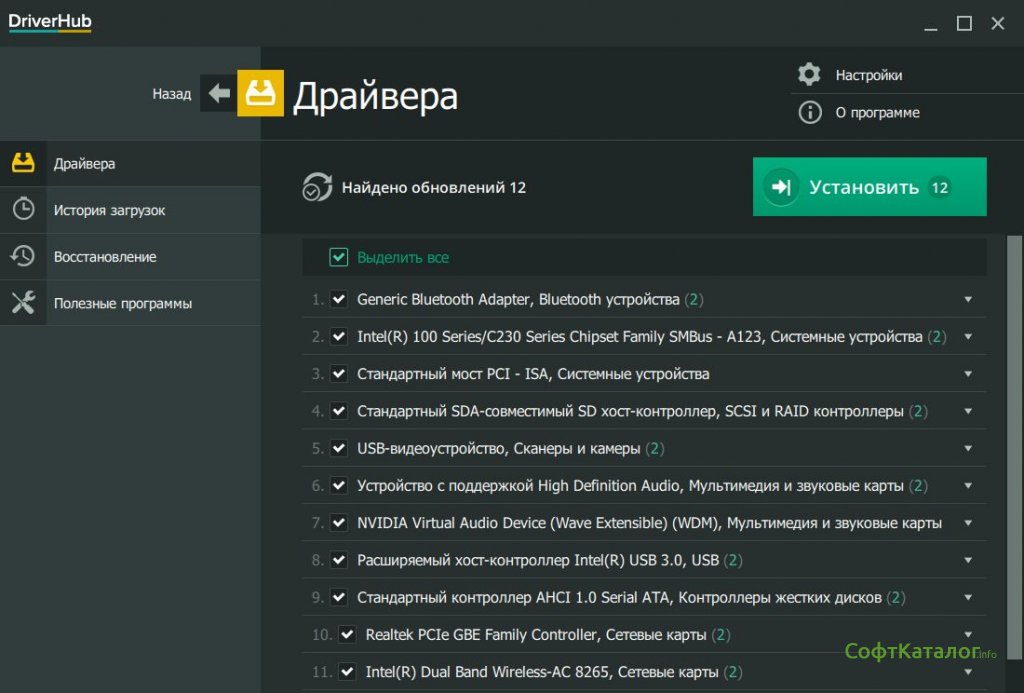 Это означает, что пользователи должны загружать каждый драйвер вручную. Однако он поддерживает загрузку нескольких драйверов.
Это означает, что пользователи должны загружать каждый драйвер вручную. Однако он поддерживает загрузку нескольких драйверов.
Скорость загрузки каждого обновления драйвера не ограничена. Это означает, что пока у вас есть стабильная сеть, вы можете загружать столько обновлений, сколько хотите
Пользователи могут устанавливать обновления своих драйверов без подключения к Интернету, если они завершили загрузку.
Одна из интересных особенностей установщика драйверов Snappy заключается в том, что вам даже не нужно устанавливать программное обеспечение на свой компьютер перед его использованием. Это означает, что пока у вас есть драйвер Snappy на вашем смартфоне, флэш-накопителе или внешнем жестком диске, вам нужно только подключить его к компьютеру.
Лучшее в установщике Snappy Driver — отсутствие рекламы.
Плюсы | Минусы |
Может устанавливать драйверы в автономном режиме и онлайн | Огромные размеры пакетов обновлений драйверов |
Быстрая скорость бесплатной загрузки | Нет возможности предварительно настроить и запланировать сканирование 9023 6 |
Отсутствие рекламы в ПО | Нет вкладки настроек в программном обеспечении |
Установка не требуется |
Решение пакета драйверов — ссылка на обновление
Решение пакета драйверов — обновление r link Решение DriverPack — еще один установщик обновлений драйверов, который нельзя не заметить. Он работает так же, как установщик драйвера Snappy.
Он работает так же, как установщик драйвера Snappy.
Это один из самых простых в использовании установщиков обновлений драйверов с простым в использовании интерфейсом и очень небольшим количеством кнопок, на которые нужно нажимать.
Одна из лучших особенностей программного обеспечения заключается в том, что оно позволяет загружать массовые обновления одним щелчком мыши. Чтобы сделать вещи еще более интересными, он поддерживает автоматическую установку любого загружаемого обновления драйвера. Это означает, что пользователям даже не нужно испытывать стресс при установке каждого обновления.
Хотя программа позволяет выполнять массовые загрузки, она не поддерживает сканирование и загрузку по расписанию. Пользователи должны сканировать и загружать обновления самостоятельно.
Плюсы | Минусы | |
Простой в использовании интерфейс | Время от времени программа может работать очень медленно | |
Позволяет массовую загрузку и автоматическую установку | Не поддерживает предустановленное или плановое сканирование и обновление 3 |
Driver Max — ссылка для обновления
DriverMax — ссылка для обновления DriverMax превосходит другие программы обновления драйверов во многих отношениях.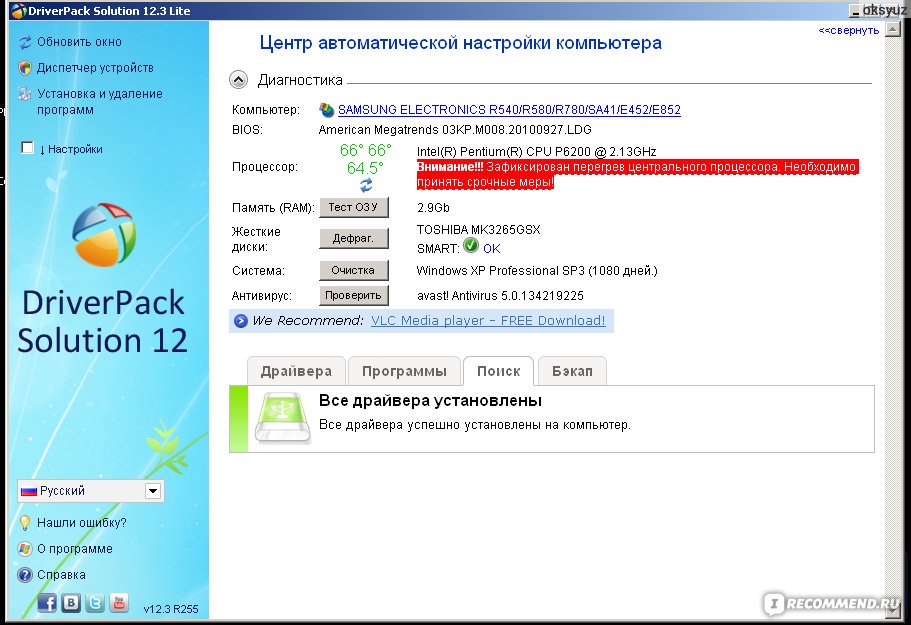 Основная переговорная сила заключается в том, что он позволяет пользователям планировать время, в течение которого они хотят, чтобы программа сканировала обновления драйверов. Мало того, он также поддерживает автоматическую установку драйверов.
Основная переговорная сила заключается в том, что он позволяет пользователям планировать время, в течение которого они хотят, чтобы программа сканировала обновления драйверов. Мало того, он также поддерживает автоматическую установку драйверов.
Все это говорит о том, что у программы есть серьезный недостаток, который не позволяет ей достичь своего максимального потенциала. Программа позволяет обновлять только два драйвера в день. Чтобы сделать его еще более запутанным, он позволяет пользователям устанавливать только десять (10) обновлений драйверов в месяц. Это неизменно означает, что DriverMax не поддерживает массовую загрузку драйверов.
Несмотря на это ограничение, программа по-прежнему полезна. DriverMax также позволяет пользователям создавать резервные копии своих текущих системных драйверов. Это очень полезно, если пользователю не нравится новое обновление драйвера. Он или она может легко откатить обновление.
Плюсы | Минусы | ||||||||||||||||||||||||||||||||||||||||||||||||||
| 9000 2 Поддерживает предустановленное или запланированное сканирование и обновление | Пользователи ограничены только 2 загрузками в день и 10 загрузками в месяц | ||||||||||||||||||||||||||||||||||||||||||||||||||
Поддерживает резервное копирование драйверов перед установкой обновления | Не поддерживает массовую загрузку обновлений драйверов DriverCloud — ссылка на средство обновления DriverCloud не похож ни на одно другое средство обновления драйверов в этом списке. Программа будет работать, определяя драйверы вашей системы и находя актуальную и подробную информацию о них в Интернете. После завершения этой задачи вы увидите некоторое сравнение между текущими драйверами вашего компьютера и последними обновлениями драйверов. Дата выпуска каждого драйвера будет отображаться, чтобы вы могли легко определить, какой из них является самым последним. Программа также имеет другие категории, которые вы можете проверить, такие как конфигурация сети, анализ BSOD и т. д.
|
 Это веб-служба, которая ранее называлась Ma-Config. Веб-служба использовала браузер вашего компьютера для загрузки программы, которая будет работать как средство обновления драйверов.
Это веб-служба, которая ранее называлась Ma-Config. Веб-служба использовала браузер вашего компьютера для загрузки программы, которая будет работать как средство обновления драйверов. Лучшее в программе то, что даже если вы не подключены к Интернету, вы все равно можете обновить свои драйверы.
Лучшее в программе то, что даже если вы не подключены к Интернету, вы все равно можете обновить свои драйверы. Tweakbit предлагает некоторое программное обеспечение, которое повышает эффективность и производительность компьютера. Некоторое из этого программного обеспечения включает ремонтный комплект, восстановление файлов, ускоритель ПК и множество других.
Tweakbit предлагает некоторое программное обеспечение, которое повышает эффективность и производительность компьютера. Некоторое из этого программного обеспечения включает ремонтный комплект, восстановление файлов, ускоритель ПК и множество других.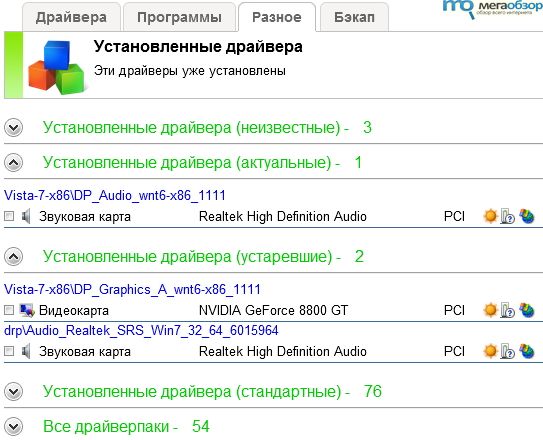 обновления из официальных источников
обновления из официальных источников Это означает, что вы должны быть уверены, что хотите обновить драйвер, прежде чем загружать обновление.
Это означает, что вы должны быть уверены, что хотите обновить драйвер, прежде чем загружать обновление.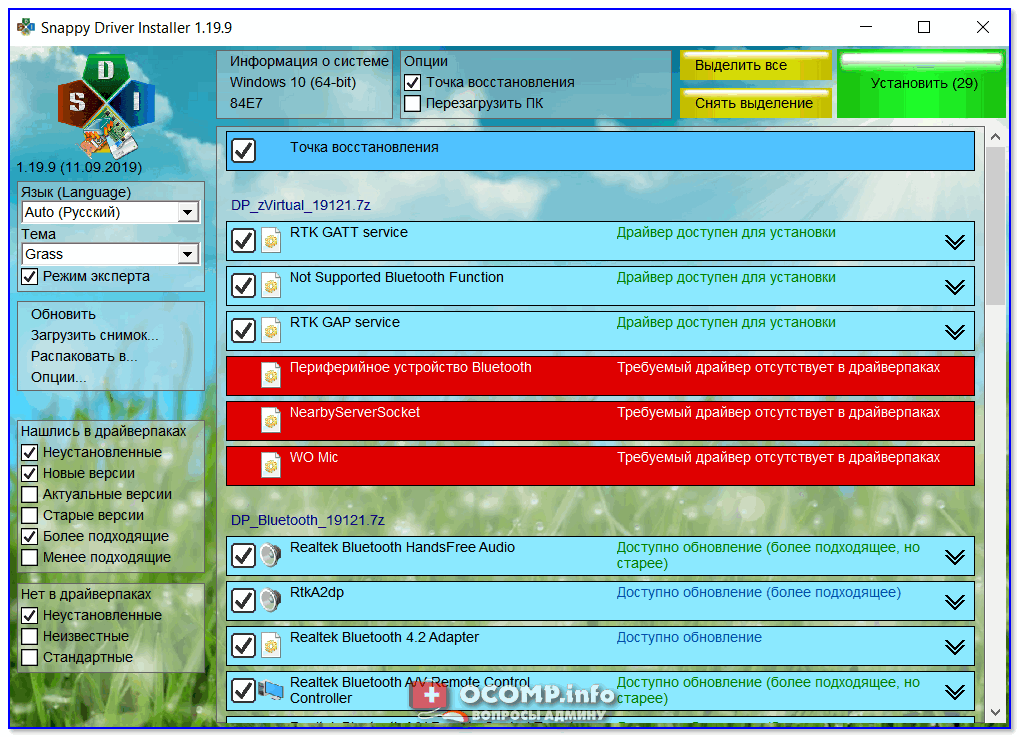 Пользователи могут выбрать один из двух параметров.
Пользователи могут выбрать один из двух параметров.
 Программа поддерживает запланированные обновления драйверов. Он также имеет возможность резервного копирования и восстановления. Программа также может удалять драйверы, если пользователь не хочет выполнять полное восстановление.
Программа поддерживает запланированные обновления драйверов. Он также имеет возможность резервного копирования и восстановления. Программа также может удалять драйверы, если пользователь не хочет выполнять полное восстановление.
Ваш комментарий будет первым